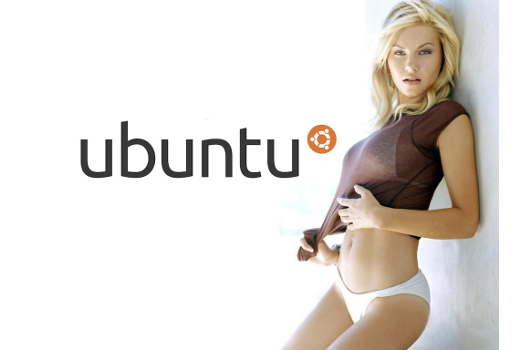Для версии Убунту 20.04 есть новая статья - Установка Скайп в Убунту 20.04
Плохая новость в том, что с 2017 года больше не работает версия Скайп 4.3 (последняя) для 32-х битных сборок Линукс. И все новые версии Скайп выпускаются только для 64-х битных сборок. То есть теперь установить Скайп можно только на 64-х битную сборку Убунту.
Установка Скайп в Убунту 14.04, 16.04 и 18.04
Особенность установки Скайп в Убунту 14.04, 16.04 и 18.04 заключается в том, что в стандартных репозитариях Убунту этого пакета больше нет. Можно конечно установить Скайп через "Центр Приложений" или вручную скачать и установить deb файл с сайта Скайп. Однако в этом случае Скайп может не запускаться, потому, что не будут установлены необходимые, но отсутствующие пакеты. Например в Убунту 18.04, "из коробки" не устанавливаются пакеты gconf-service и libgconf-2-4. То есть происходит нарушение зависимостей. А "Центр Приложений" зависимости не обрабатывает. При этом "Центр Приложений" еще и скачивает Скайп из "левого" репозитария.
Поэтому правильнее будет сделать установку через терминал:
- sudo add-apt-repository "deb https://repo.skype.com/deb stable main"
- sudo apt-get install skypeforlinux
Первая команда добавляет репозитарий с официального сайта Скайп. Вторая команда выполняет установку и Скайп и необходимых зависимостей, если это необходимо.
Кроме того, установка в терминале дает вывод информации которая может быть полезна в случае, если возникли проблемы. Вот например вывод информации об ошибке зависимостей во время установки Скайп из deb файла:
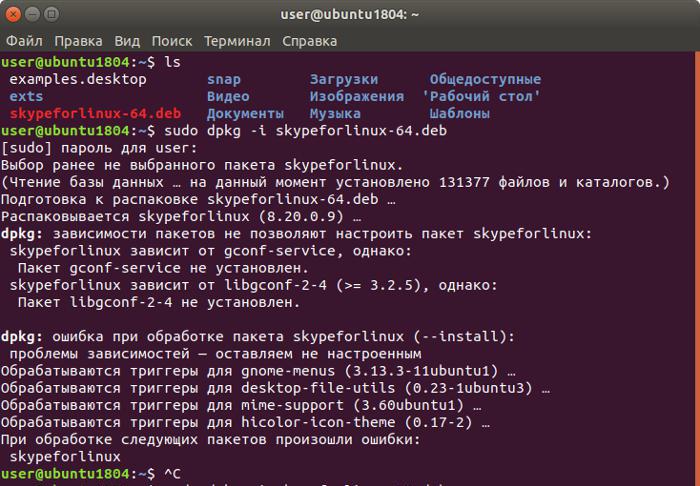
А если этот deb файл установить через "Центр Приложений", то никаких сообщений об ошибке не будет! Скайп будет установлен, но работать не будет и будет непонятно почему не работает.
Проверка и настройка Скайп в Убунту
После установки нужно запустить Скайп. Должно открыться окно авторизации:
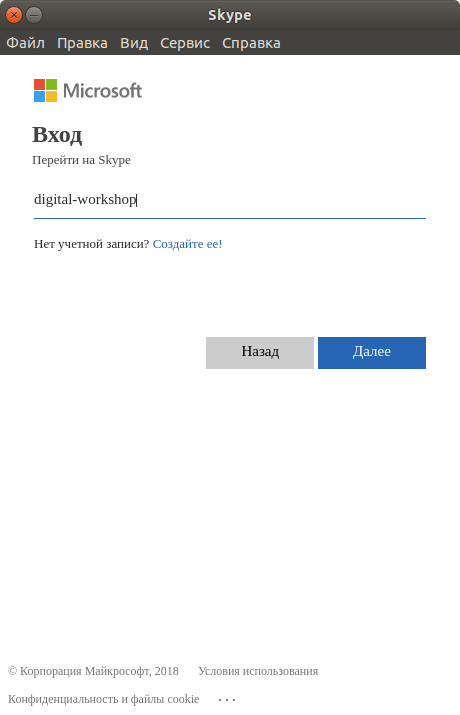
После авторизации и первичной настройки, нужно сделать тестовый звонок в службу Скайп и проверить работу динамиков (наушников) и микрофона:
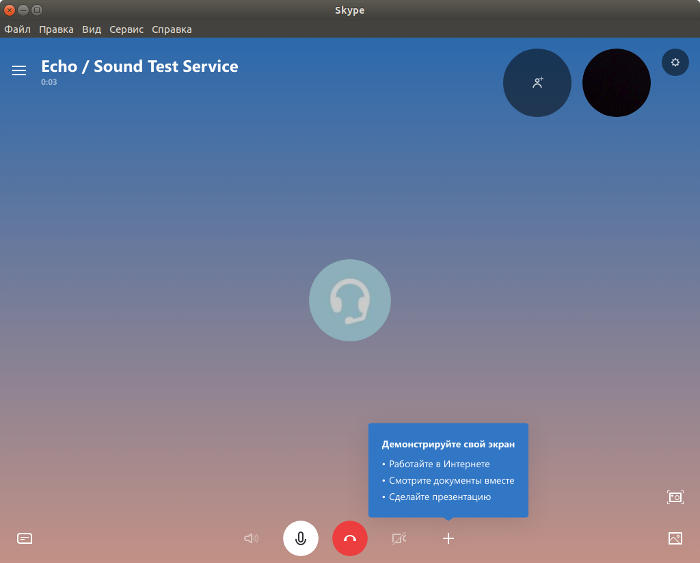
Если обнаружены проблемы с звуком - нет звука в динамиках или нет записи звука с микрофона, тогда нужно проверить настройки звуковых устройств.
Настройки динамиков, в GNOME 3 (Убунту 18.04), внизу есть кнопка "Проверить динамики":
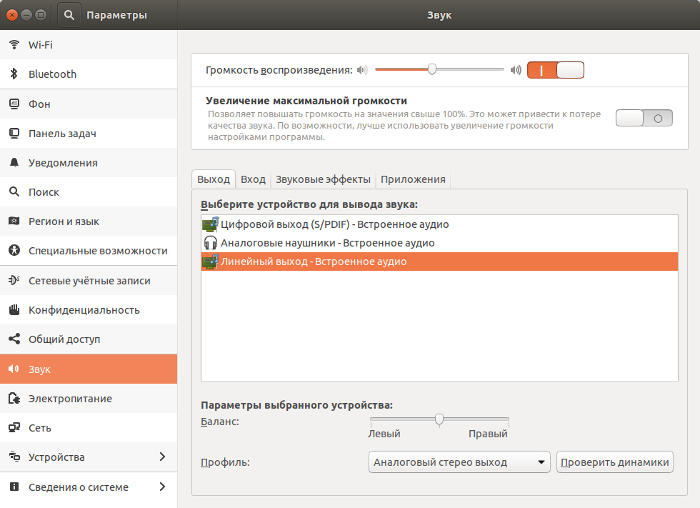
Настройки микрофона, в GNOME 3 (Убунту 18.04):
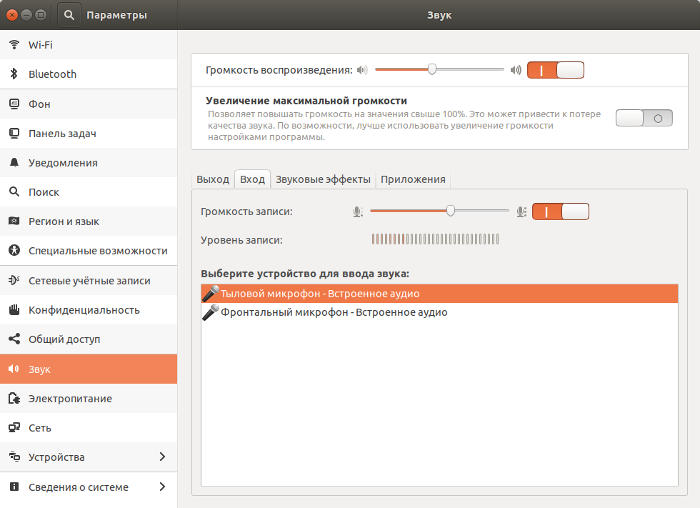
Если микрофон работает, тогда индикатор "Уровень записи", должен изменять свое состояние (должны "бегать" полоски индикатора). Если индикатор не реагирует на звук, значит какая-то проблема. Или неправильно указано устройство, или проблема с драйвером, или проблема с микрофоном или звуковой картой.
Другие статьи об Убунту
Установка и настройка расширений GNOME Shell в Ubuntu 18.04
Установка Убунту 14.04 поверх Windows 8
Первый взгляд на Linux Убунту 14.04